在使用电脑上网时,有时会遇到错误678的提示,这意味着电脑无法与网络建立连接,导致无法上网。这个问题可能是由于网络设置、硬件问题或者服务供应商方面的原因引起的。本文将介绍解决这个问题的一些常见方法和技巧。
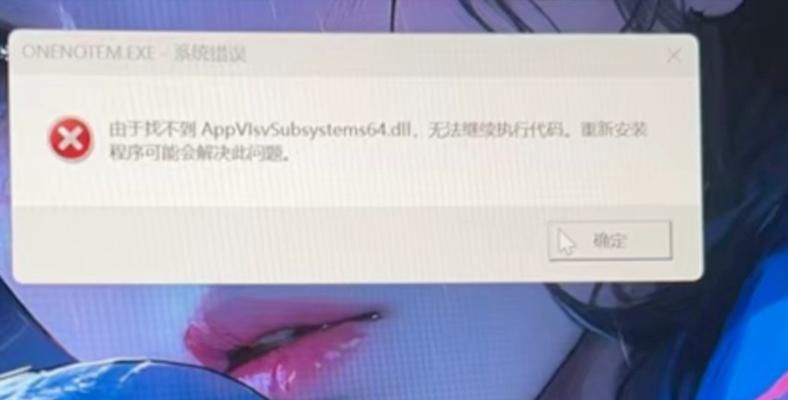
检查网络线连接是否松动
在遇到错误678时,第一步是检查电脑与路由器或调制解调器之间的网络线连接是否松动或断开。确保所有连接稳固可靠,重新插拔一次网络线以确保连接良好。
重启调制解调器和路由器
有时候,调制解调器和路由器可能出现一些临时故障导致错误678。可以尝试重启这两个设备,方法是拔掉电源插头,等待几分钟后再重新插上电源,并等待设备重新启动。
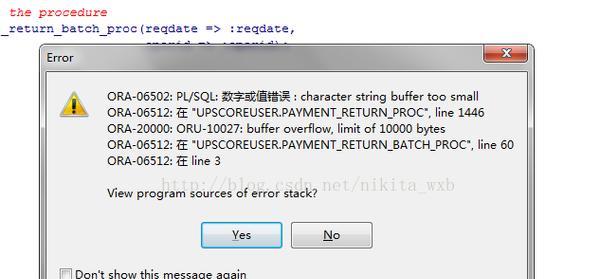
检查网络设置是否正确
打开电脑的控制面板,进入网络和共享中心。点击“更改适配器设置”并右键点击当前使用的网络连接,选择“属性”。在“Internet协议版本4(TCP/IPv4)”选项中,确保使用自动获取IP地址和DNS服务器地址的选项。
检查防火墙和安全软件设置
防火墙和安全软件有时会阻止电脑与网络建立连接。在防火墙设置中,确保允许网络连接通过,并将所使用的网络标记为可信任网络。如果安装了其他安全软件,确保其设置中没有阻止网络连接的选项。
更新网络驱动程序
过时的或损坏的网络驱动程序可能导致错误678。可以尝试更新电脑的网络驱动程序,方法是进入设备管理器,找到网络适配器,右键点击并选择“更新驱动程序”。

更改网络类型
有时将网络类型设置为公用网络或专用网络可能会解决错误678的问题。进入网络和共享中心,点击当前网络名称旁边的“公用”或“专用”字样进行更改。
检查宽带拨号连接设置
对于使用宽带拨号上网的用户,检查拨号连接设置是否正确。确保已正确输入用户名、密码和拨号号码,并且选择了适当的拨号方式(如PPPoE)。
清除DNS缓存
打开命令提示符窗口,输入命令“ipconfig/flushdns”,并按下回车键。这将清除电脑中的DNS缓存,重新解析域名。
重置TCP/IP协议栈
有时重置电脑的TCP/IP协议栈可以解决网络连接问题。打开命令提示符窗口,输入命令“netshintipreset”,并按下回车键。重启电脑后,检查是否可以恢复上网。
联系网络服务供应商
如果尝试了以上方法后仍然遇到错误678,可能是网络服务供应商的问题。联系网络服务供应商的技术支持团队,向他们报告问题并请求协助解决。
检查硬件故障
错误678也可能是由于硬件故障引起的。检查电脑的网卡、调制解调器和路由器是否正常工作,确保没有损坏或其他问题。
使用其他网络设备进行测试
如果有其他可用的电脑或移动设备,尝试使用它们进行网络连接测试。如果其他设备可以正常连接到网络,说明问题可能出在您的电脑上。
更新操作系统和安全补丁
确保电脑上的操作系统和安全补丁都是最新版本。有时旧版本的操作系统或缺少安全补丁可能导致网络连接问题。
重新安装网络驱动程序
如果尝试了以上方法后仍然无法解决问题,可以尝试重新安装电脑的网络驱动程序。先卸载当前的网络驱动程序,然后重新下载并安装最新版本的驱动程序。
错误678是一个常见的电脑网络连接问题,可能由多种原因引起。通过检查网络线连接、重启设备、调整设置、更新驱动程序等方法,很多时候可以解决这个问题。如果仍然无法解决,请联系网络服务供应商或专业技术支持团队寻求帮助。保持电脑和网络设备的良好状态也是预防错误678的重要措施。


